
مواد
- مراحل
- طریقہ 1 ویب کیم سے تیزی سے سلسلہ بندی کرنا
- طریقہ 2 گوگل + ہاؤسس آن ایئر کا استعمال
- طریقہ 3 ایک ویڈیو گیم کو مسلسل اسٹریم کریں
- طریقہ 4 ایک انکوڈر انسٹال اور تشکیل کریں
کیا آپ نے کبھی خود ہی ٹی وی شو کرنے کا خواب دیکھا ہے؟ آپ کو ویب کیم اور انٹرنیٹ کنیکشن کی ضرورت ہے۔ آپ ویڈیو گیمز میں اپنی جانکاری دکھانا چاہتے ہیں؟ اسٹریمنگ (یا اسٹریمنگ) کھیل آج کل بہت مشہور ہوچکے ہیں۔ براہ راست ویڈیو نشر کرنا انٹرنیٹ کا مستقبل ہے اور اسے رکھنا پہلے سے کہیں زیادہ آسان ہے۔
مراحل
طریقہ 1 ویب کیم سے تیزی سے سلسلہ بندی کرنا
-
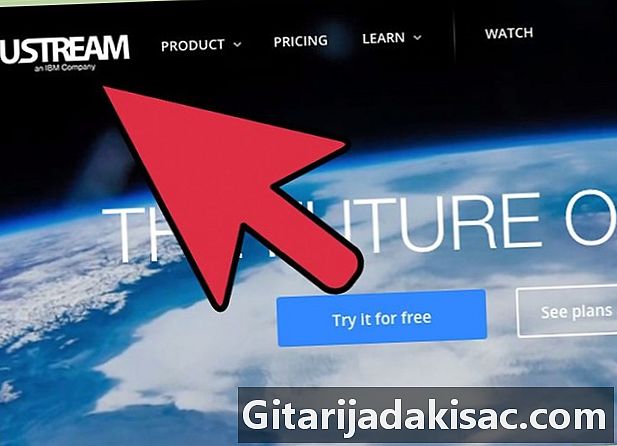
نشر کرنے کے لئے ایک آن لائن سروس تلاش کریں۔ اپنے ویب کیم سے مستقل نشر کرنے کے ل you ، آپ کو اسٹریمنگ والے مواد کے ویب ہوسٹ کے ساتھ رجسٹر کرنا ضروری ہے۔ میزبان آپ کو بینڈوتھ فراہم کرے گا جس کی مدد سے آپ اپنی اسٹریمنگ کو دوسروں کے ساتھ بانٹ سکتے ہیں۔ بہت ساری سائٹیں آپ کو انکوڈر انسٹال کرنے کے بارے میں فکر کیے بغیر اسٹریم کرنے کی اجازت دیتی ہیں۔ کچھ مشہور خدمات یہ ہیں:- USTREAM
- younow
- Bliverr
- Bambuser
- براہ راست سلسلہ یا لب کاسٹ
- Google+ Hangouts آن ایئر
-
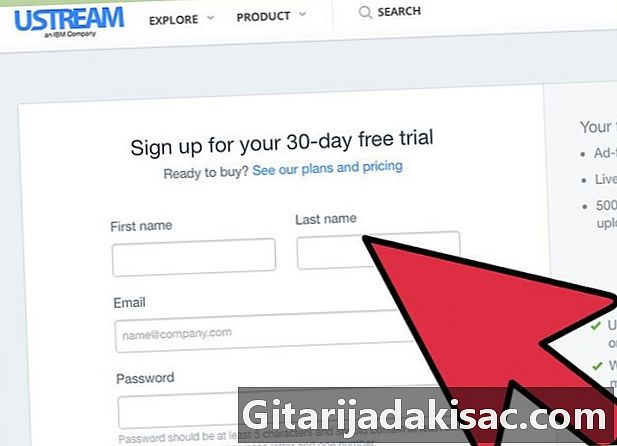
ایک اکاؤنٹ بنائیں۔ ان تمام خدمات کا تقاضا ہے کہ آپ مسلسل نشریات کے قابل ہونے کے ل an ایک اکاؤنٹ بنائیں۔ سبھی مفت اکاؤنٹ کا آپشن پیش کرتے ہیں اور بہت سارے پیشکش آپ کو ایسے اکاؤنٹس کی ادائیگی کرتے ہیں جہاں اشتہارات کو ہٹا دیا جاتا ہے اور جس کے ساتھ آپ کے ویڈیوز زیادہ سے زیادہ لوگ دیکھ سکتے ہیں۔ -
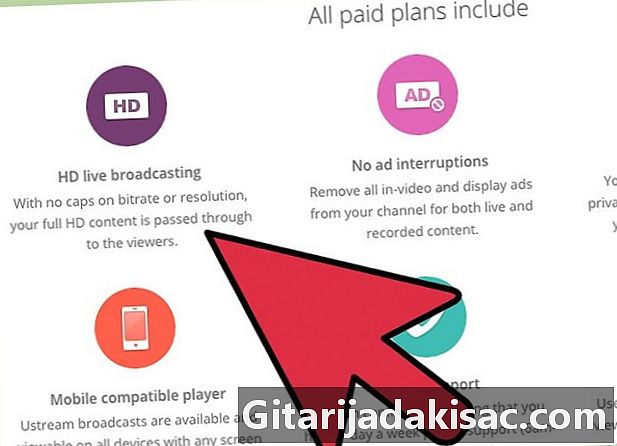
اس سروس کے لئے ویب کاسٹ پروگرام استعمال کریں۔ تقریبا ہر خدمت آپ کو بغیر کسی خاص سافٹ ویئر کو ڈاؤن لوڈ کیے سٹریم کرنے کی سہولت دیتی ہے۔ ویب کاسٹنگ سافٹ ویئر کا استعمال عام طور پر آپ کو ڈاؤن لوڈ کردہ سافٹ وئیر سے کہیں زیادہ غریب معیار کی نشریات فراہم کرے گا۔ طریقہ سائٹ کے لحاظ سے مختلف ہوتا ہے۔ -
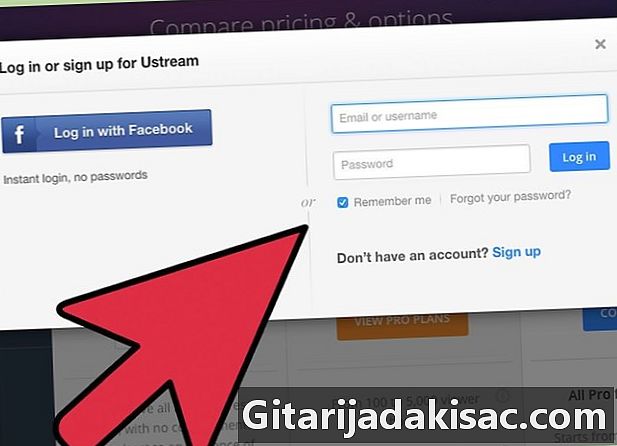
اپنے اکاؤنٹ میں لاگ ان کریں۔ -
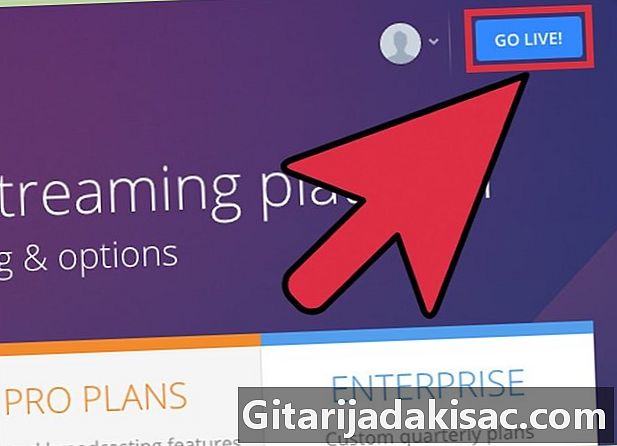
ایک سلسلہ یا "کمرہ" بنائیں۔ بہت سی سائٹوں میں "کاسٹ ناؤ" یا "لائیو لائیو" بٹن ہے۔ -
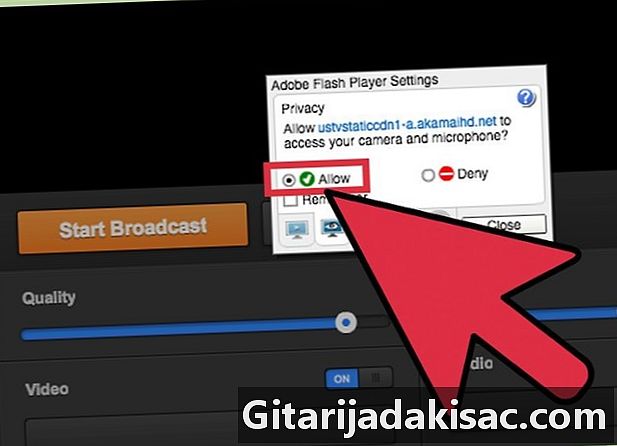
فلیش کو اپنے ویب کیم تک رسائی کی اجازت دیں۔ عام طور پر ، آپ کو سائٹ پر پہلی بار پوسٹ کرنے کی ضرورت ہے ، اگر آپ "یاد رکھیں" یا "ہمیشہ کی اجازت دیں" کے خانے کو چیک کریں۔ آپ کو اپنے فلیش کا ورژن اپ ڈیٹ کرنے کی ضرورت پڑسکتی ہے۔ -
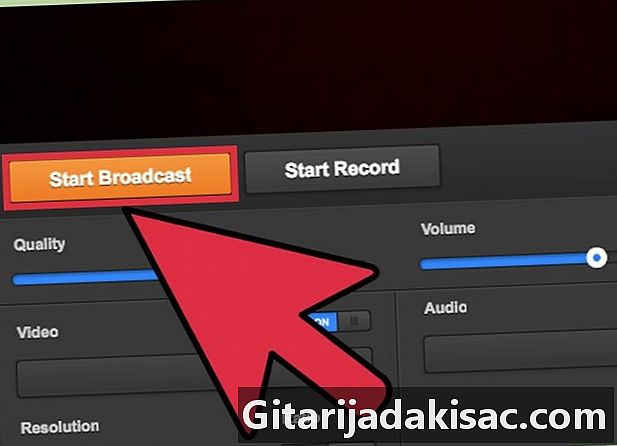
مسلسل نشر کرنا شروع کریں۔ ایک بار جب آپ کے کیمرہ کا پتہ چل گیا تو آپ فوری طور پر براڈکاسٹنگ شروع کرسکتے ہیں۔ -
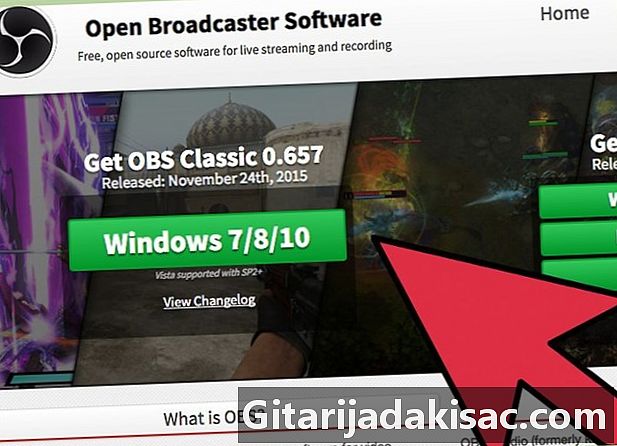
اعلی معیار کی نشریات کے لئے سافٹ ویئر ڈاؤن لوڈ کریں۔ بہت ساری خدمات ان کے اپنے براڈکاسٹ سافٹ ویئر یا لائسنس تھرڈ پارٹی سافٹ ویئر جیسے مفت میڈیا لائیو انکوڈر یا اوپن براڈکاسٹر سافٹ ویئر کے مفت ورژن پیش کرتے ہیں۔ تفصیلی ہدایات کے لئے یہاں کلک کریں۔ -
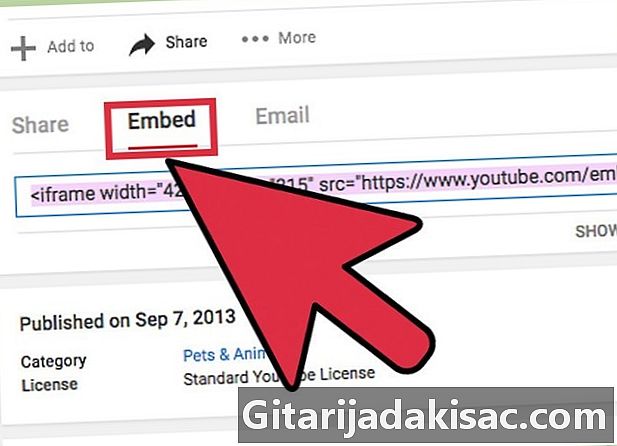
اپنی نشریات کو اپنی ویب سائٹ پر ضم کریں۔ ایک بار جب آپ نے اپنا چینل ترتیب دے لیا تو ، آپ اسے اپنی ویب سائٹ پر رکھنے کے لئے ایمبیڈ کوڈ استعمال کرسکتے ہیں۔ اس کے ل you ، آپ کو اپنی ویب سائٹ کے لئے کوڈ کی کمی کرنے کے قابل ہونا چاہئے۔ اگر آپ کو ذاتی رسائی حاصل نہیں ہے تو اپنے ویب ڈویلپر سے رابطہ کریں۔
طریقہ 2 گوگل + ہاؤسس آن ایئر کا استعمال
-
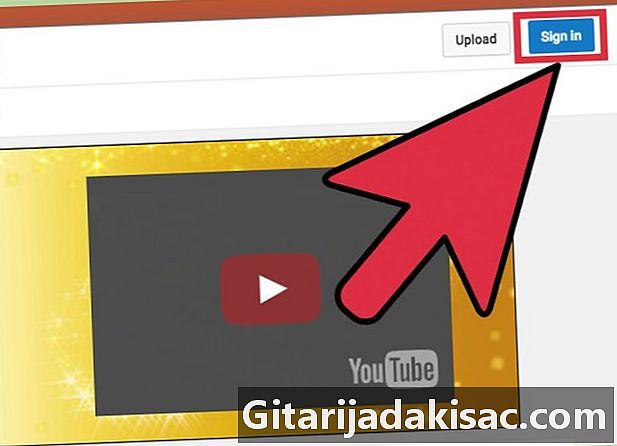
YouTube پر اکاؤنٹ کا استعمال کرکے سائن ان کریں جس پر آپ مواد کی میزبانی کرنا چاہتے ہیں۔ -
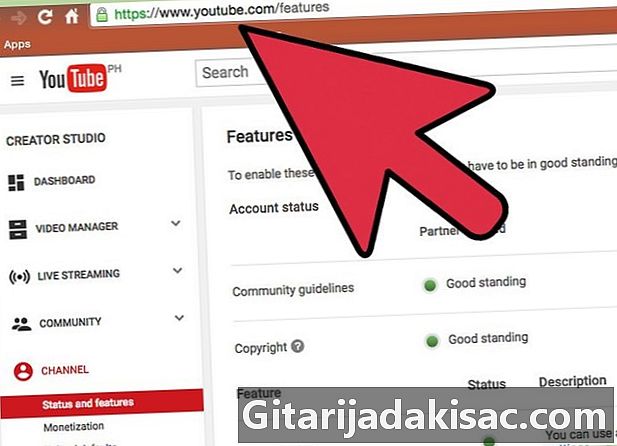
صفحے پر جائیں۔youtube.com/Options ایک بار جب آپ جڑ جاتے ہیں۔ -
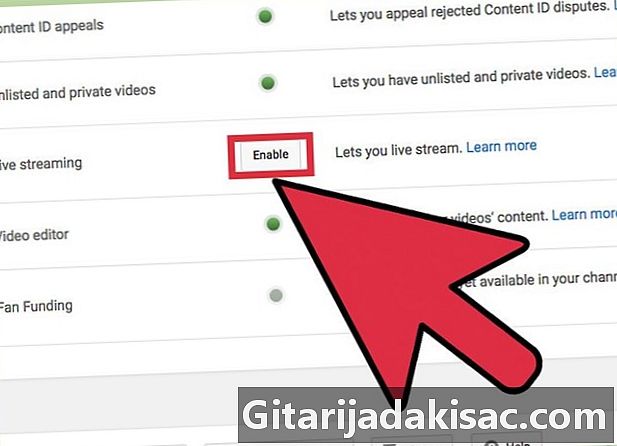
بٹن پر کلک کریں۔چالو کریں "براہ راست واقعات" کے قریب آپ کا اکاؤنٹ اچھی حالت میں ہونا چاہئے۔ -
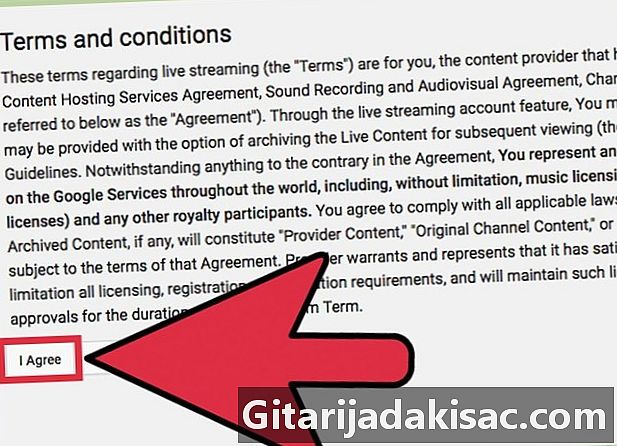
شرائط و ضوابط پڑھیں اور کلک کریں۔Jaccepte جاری رکھنا -
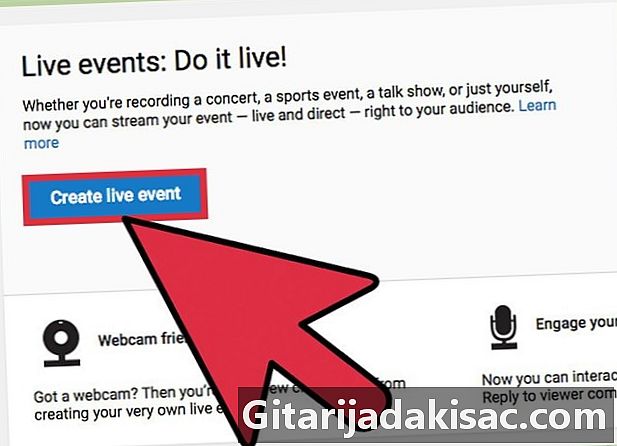
"ایونٹ بنائیں" کے بٹن پر کلک کریں۔ -
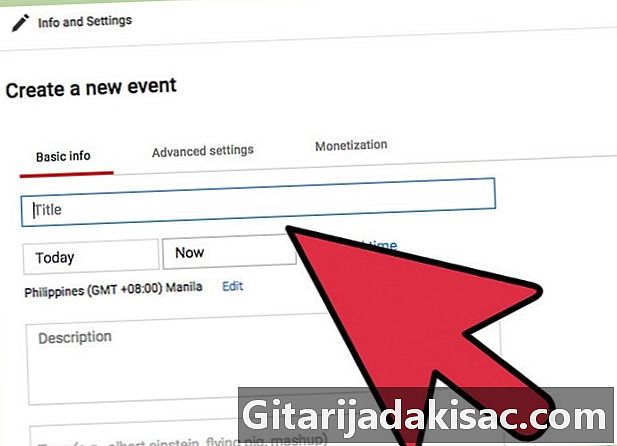
اپنے واقعہ کی تفصیلات درج کریں۔ اس سے عنوان ، وضاحت اور مطلوبہ الفاظ کی تشویش ہے۔ -
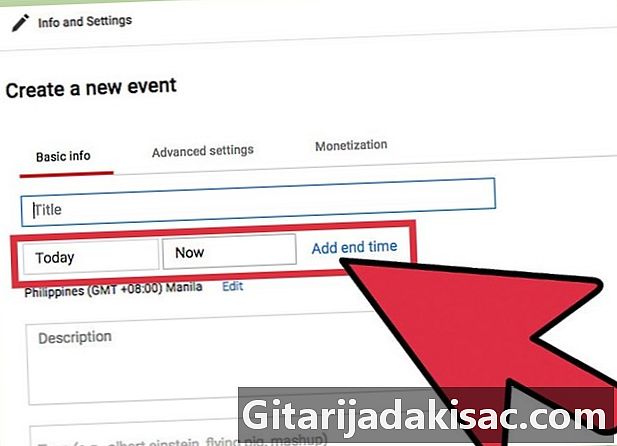
نظام الاوقات ایڈجسٹ کریں۔ آپ اپنے پروگرام کو بعد میں شروع کرنے کے لئے شیڈول کرسکتے ہیں ، لیکن آپ اسے فوری طور پر شروع بھی کرسکتے ہیں۔ -
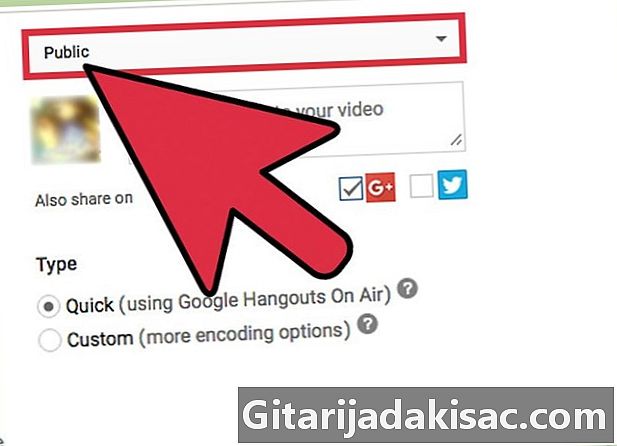
اپنے رازداری کے اختیارات منتخب کرنے کے لئے "عوامی" ڈراپ ڈاؤن مینو پر کلک کریں۔ عوامی واقعات ہر ایک کو پایا اور دیکھا جاسکتا ہے ، غیر فہرست فہرست واقعات صرف ان لوگوں کے لئے دستیاب ہیں جن کے پاس لنک ہے ، اور نجی ویڈیوز تک رسائی مخصوص لوگوں تک ہی محدود ہے جنھیں اپنے Google+ اکاؤنٹس کے ذریعے سائن ان ہونے کی ضرورت ہے۔ -
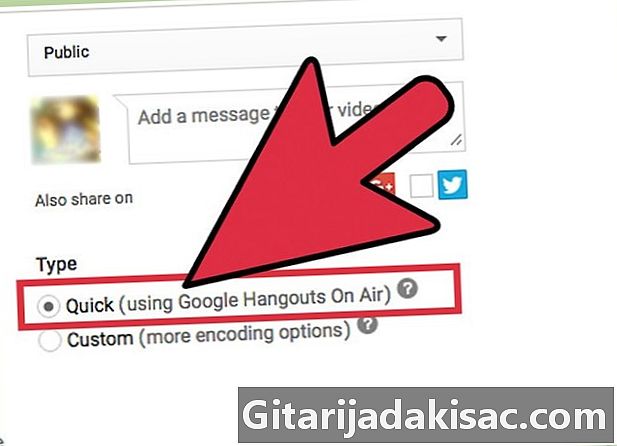
یقینی بنائیں کہ "تیز" منتخب ہوا ہے۔ اس سے گوگل Hangouts کو آن ایئر قابل بنائے گا ، جو صرف ہانگس ایکسٹینشن اور آپ کا ویب کیم استعمال کرتا ہے۔ "کسٹم" آپشن زیادہ وسیع و عریض واقعات کے لئے مختص ہے اور آپ کو اپنے انکوڈنگ پروگرام کا تقاضا کرنا پڑتا ہے۔ مزید تفصیلات کے لئے یہاں کلک کریں۔ -
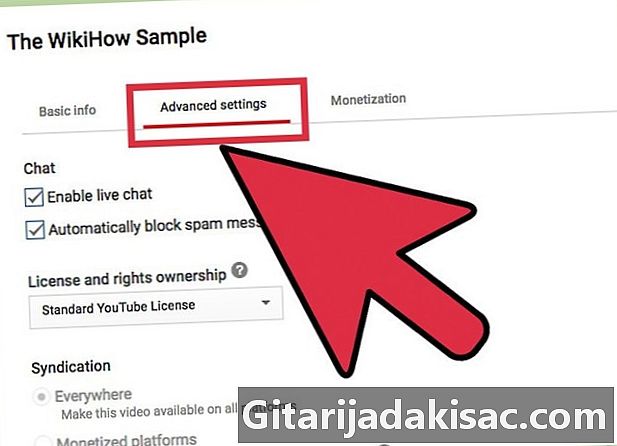
اپنی جدید ترتیبات چیک کریں۔ "ایڈوانس سیٹنگز" ٹیب پر کلک کریں اور تمام آپشنز کو چیک کریں۔ آپ اپنی رائے کی ترجیحات ، عمر کی پابندیوں ، شماریات ، کاسٹنگ ٹائم ، اور بہت کچھ تبدیل کرسکتے ہیں۔ -
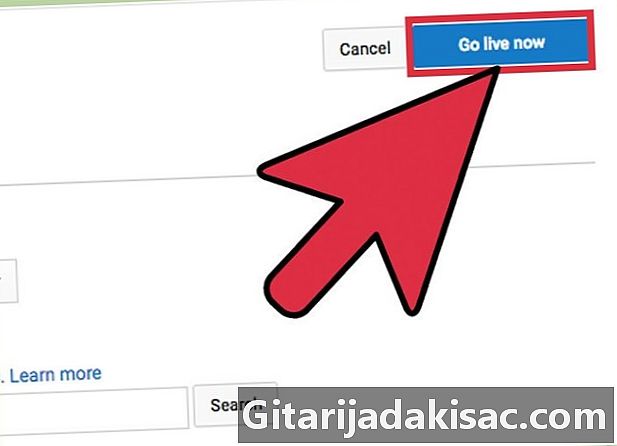
گوگل + Hangouts لانچ کرنے کے لئے "اب لائیو" پر کلک کریں۔ اگر Google+ توسیع انسٹال نہیں ہے تو آپ سے اسے انسٹال کرنے کو کہا جائے گا۔ -
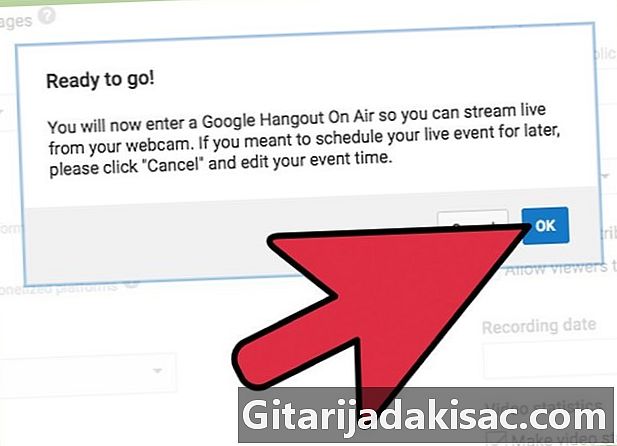
ویڈیو لوڈ ہونے کا انتظار کریں۔ Hangouts ونڈو لانچ ہوگا اور آپ کا ویب کیم آن ہوگا۔ آپ کو ایک فیصد نظر آئے گا جو اسکرین کے نچلے حصے میں بڑھتا ہے۔ ایک بار جب یہ ایک خاص تعداد تک پہنچ جاتا ہے ، تو آپ براڈکاسٹنگ شروع کرسکتے ہیں۔ -
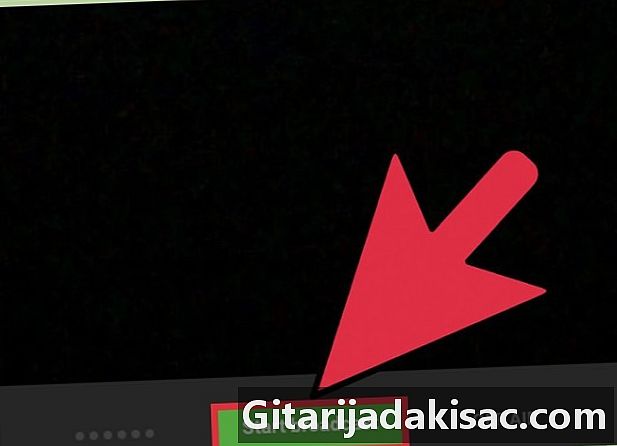
شروع کرنے کے لئے "براڈکاسٹ اسٹارٹ" پر کلک کریں ، پھر تصدیق کے لئے "ٹھیک ہے" پر کلک کریں۔ آپ کو 8 گھنٹے لگاتار اسٹریم کرنے کی اجازت ہے۔ -
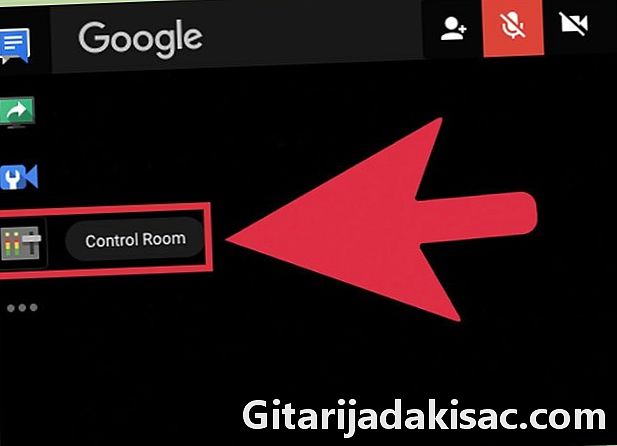
اپنے ناظرین کو منظم کرنے کیلئے Hangouts میں "کنٹرول روم" اختیار پر کلک کریں۔ اس سے آپ لوگوں کو گونگے اور لوگوں کو چھیڑنے دیں گے جو آپ کی نشریات میں خلل ڈالتے ہیں۔ -
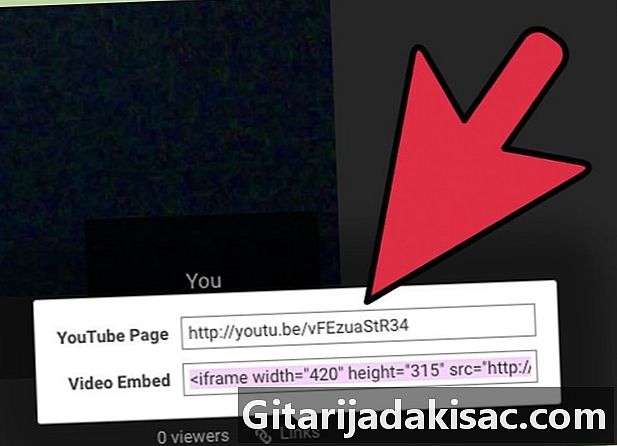
اپنے نشریات کا اشتراک اور انضمام کریں۔ اشتراک اور انضمام کی معلومات دیکھنے کیلئے Hangouts ونڈو کے نیچے "روابط" کے بٹن پر کلک کریں۔ شارٹ ایل یو آر آپ کو دوسرے اور دوسرے سوشل نیٹ ورکس پر براڈکاسٹ شیئر کرنے کی اجازت دے گا اور ایمبیڈ کوڈ کی مدد سے آپ اپنے بلاگ میں ویڈیو آسانی سے شامل کرسکیں گے۔- ویڈیو کو آپ کے یوٹیوب چینل کے صفحے پر بھی نمایاں طور پر دکھایا جائے گا۔
طریقہ 3 ایک ویڈیو گیم کو مسلسل اسٹریم کریں
-
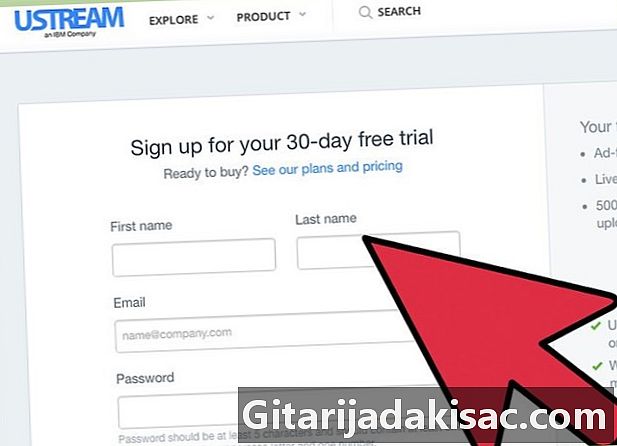
ایک سلسلہ بندی کی خدمت کے لئے سبسکرائب کریں. اپنے ویڈیو گیمز کو کھیلنے کے ل you ، آپ کو کسی ایسی خدمت میں سبسکرائب کرنا ہوگا جو آپ کے ویڈیو کی میزبانی کرسکے۔میزبان آپ کو اپنے ناظرین کے لئے بینڈوڈتھ اور چیٹ پروگرام کے ساتھ ساتھ آپ کو اپنے کھیل کو کھیلنے کے ل the ٹولز بھی فراہم کرے گا۔یہاں مشہور کھیل کے کھیل سائٹیں ہیں:- Twitch.tv
- Ustream.tv
- ٹویچ وہ سائٹ ہے جو ویڈیو گیمز کی تقسیم کے لئے وقف ہے اور یہ اس سائٹ پر ہے کہ آپ کو اپنی نشریات کے لئے سب سے بڑے سامعین ملنے کا امکان ہے۔
-
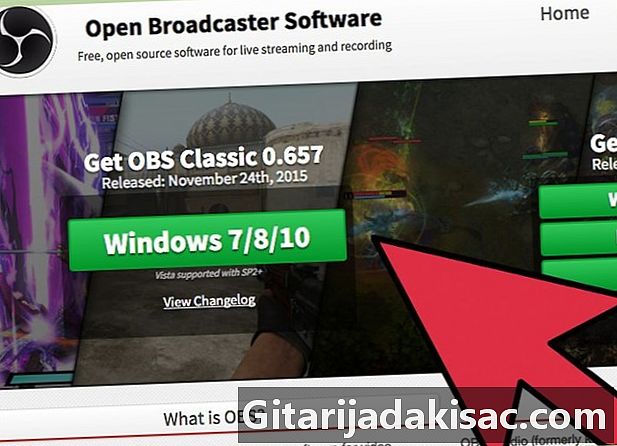
کیپچر پروگرام ڈاؤن لوڈ کریں۔ اپنے کھیل کو آگے بڑھانے کے ل you ، آپ کو ایک ایسے پروگرام کی ضرورت ہے جو آپ کے کمپیوٹر پر ظاہر ہونے والی چیزوں کو گرفت میں اور نشر کرسکے۔ بہت سارے پروگرام دستیاب ہیں ، کچھ مفت اور دوسرے ادائیگی کرتے ہیں۔ تاہم ، دو انتہائی مقبول اختیارات مفت ہیں:- FFSplit
- اوپن براڈکاسٹر
-
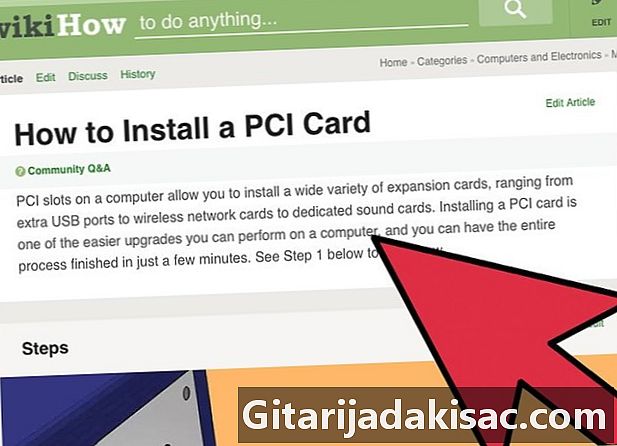
کیپچر کارڈ انسٹال کریں (اختیاری) اگر آپ کسی ویڈیو گیم کنسول سے Xbox One یا پلے اسٹیشن 4 کی طرح مواد کو اسٹریم کرنا چاہتے ہیں تو آپ کو اپنے کمپیوٹر پر ویڈیو کیپچر کارڈ انسٹال کرنے کی ضرورت ہوگی۔ اس کے بعد کمپیوٹر آپ کے گیم کنسول سے ویڈیو اور آڈیو حاصل کرے گا۔- اگر آپ پی سی پر کھیلے جانے والے کھیل کھیلتے ہیں تو اس کی ضرورت نہیں ہے۔
- گرفتاری کارڈ انسٹال کرنے کا طریقہ کار گرافکس کارڈ کو انسٹال کرنے کے مترادف ہے۔
-
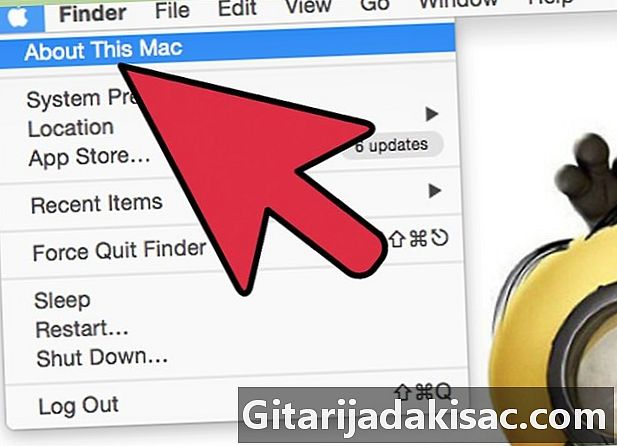
اس بات کو یقینی بنائیں کہ آپ کا کمپیوٹر اس نشریات کو کرنے کے لئے کافی طاقت ور ہے۔ محرومی والے کھیل سسٹم کے وسائل کا ایک اہم حصہ استعمال کرسکتے ہیں کیونکہ آپ دونوں کو ایک ہی وقت میں کھیل کھیلنے اور اسے نشر کرنے کے قابل ہونا چاہئے۔ ٹویچ اسٹریمنگ کمپیوٹرز کے لئے درج ذیل خصوصیات کی سفارش کرتا ہے۔- سی پی یو: انٹیل کور i5-2500K سینڈی برج 3.3GHz یا مساوی AMD
- یادداشت: 8 جی بی ڈی ڈی آر 3 ایس ڈی آر ایم
- آپریٹنگ سسٹم: ونڈوز 7 ہوم پریمیم یا اس سے زیادہ
-
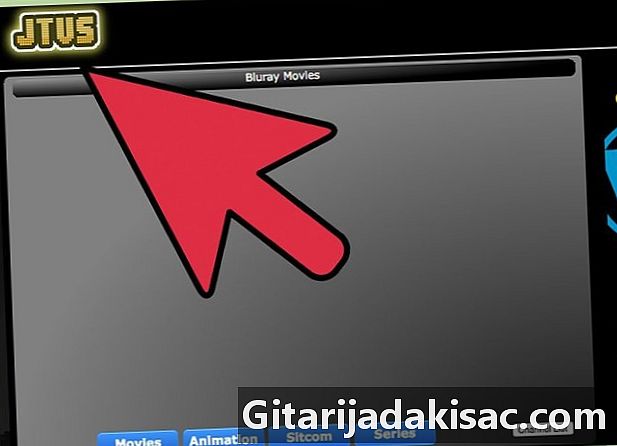
اپنے سافٹ ویئر اور اسٹریمنگ اکاؤنٹ کو لنک کریں۔ "خدمت" ٹیب یا اپنے براڈکاسٹ سافٹ ویئر کا مینو کھولیں۔ دستیاب اختیارات کی فہرست سے اپنی نشریاتی خدمت منتخب کریں۔ ایف ایف ایس پِلٹ جیسے پروگرام ٹویچ اور جسٹن ڈاٹ ٹی وی کو مربوط کرتے ہیں۔- اپنی بازی کی چابی درج کریں۔ آپ کے مواد کے ساتھ اسٹریمنگ سافٹ ویئر کو استعمال کرنے کے ل you ، آپ کو ڈلیوری کی کلید کے ذریعہ اپنے ٹویچ یا جسٹن ڈاٹ ٹی وی اکاؤنٹ سے لنک کرنے کی ضرورت ہے۔ آپ یہ چابی ٹویوچ ویب سائٹ پر "اسٹریمنگ ایپس" کے بٹن پر کلک کرکے اور پھر "دکھائیں کلید" پر کلک کرکے ٹویوچ پر حاصل کرسکتے ہیں۔ براڈ کاسٹ سافٹ ویئر کے متعلقہ فیلڈ میں ظاہر ہونے والی کلید کو کاپی اور پیسٹ کریں۔
- سرور منتخب کریں۔ ایف ایف ایس سپلٹ میں ، خدمات کی فہرست کے تحت سرورز کی ایک فہرست ہوگی۔ آپ "بہترین سرور تلاش کریں" کے بٹن پر کلک کر سکتے ہیں تاکہ آپ کے جغرافیائی محل وقوع کے مطابق بہترین سرور کا پتہ چل سکے۔
-
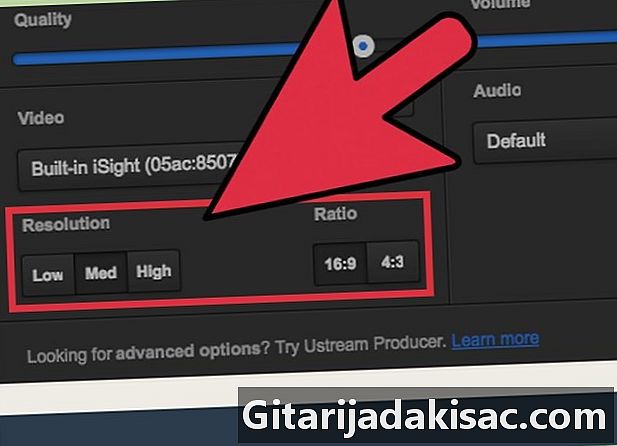
اپنے انکوڈنگ کے اختیارات منتخب کریں۔ انکوڈنگ مینو میں ، آپ ویڈیو کے معیار اور براڈکاسٹ کی رفتار کو تبدیل کرنے کے لئے انکوڈنگ کی ترتیبات کو ایڈجسٹ کرسکتے ہیں۔ بہت سے پروگرام اور خدمات کھیل کی اقسام اور کنکشن کی رفتار کے لحاظ سے کچھ ترتیبات کی سفارش کرتے ہیں۔ -
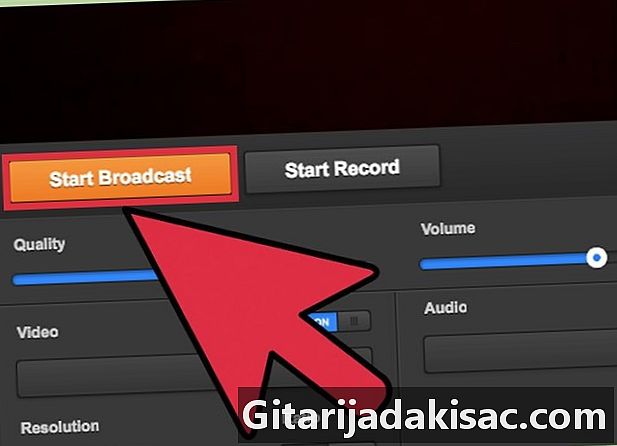
کچھ بازی ٹیسٹ شروع کریں۔ یہ آپ کو اپنے براڈکاسٹ سافٹ ویئر سے واقف کرے گا اور یقینی بنائے گا کہ آپ کی انکوڈنگ کی ترتیبات کو بہتر بنایا گیا ہے۔
طریقہ 4 ایک انکوڈر انسٹال اور تشکیل کریں
-
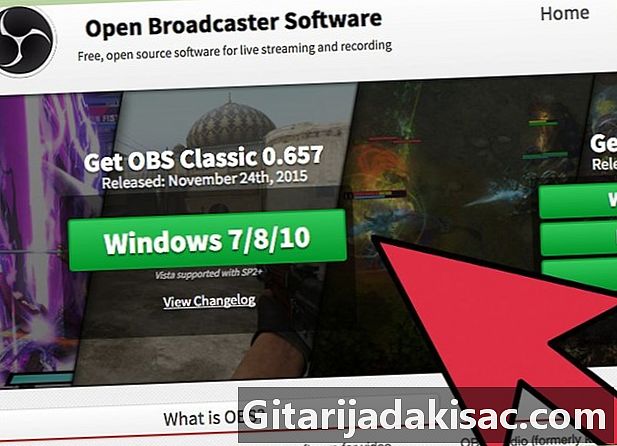
انکوڈنگ پروگرام ڈاؤن لوڈ اور انسٹال کریں۔ ایک انکوڈر ایک ایسا پروگرام ہوتا ہے جو آپ کے ذرائع (کیمرا ، گرفتاری کارڈ ، مائکروفون ، وغیرہ) کو ایک ویڈیو میں تبدیل کرتا ہے جسے آن لائن اسٹریم کیا جاسکتا ہے۔ جبکہ متعدد ویب کیم سائٹس مربوط انکوڈنگ حل پیش کرتے ہیں ، آپ خود انکوڈر کا استعمال آپ کو اعلی معیار فراہم کریں گے اور آپ کو اپنے براڈکاسٹ پر زیادہ کنٹرول فراہم کریں گے۔ مزید گہری نشریات کے لئے بھی انکوڈرز کی ضرورت ہوتی ہے ، مثال کے طور پر ایسے پروگراموں کے لئے جو متعدد کیمرے یا اعلی معیار کی آواز کی ضرورت ہوتی ہے۔ بہت سے انکوڈنگ پروگرام ہیں ، لیکن ان میں سے بیشتر کے ل all آپ کو تمام خصوصیات تک رسائی حاصل کرنے کے ل pay ادائیگی کرنا ہوگی۔- اوپن براڈکاسٹر سافٹ ویئر (OBS) ایک مفت ، اوپن سورس انکوڈر ہے جو بہت ساری جدید خصوصیات کی حمایت کرتا ہے۔ ہم یہاں فرض کرتے ہیں کہ آپ OBS استعمال کرتے ہیں کیونکہ یہ سب سے طاقتور مفت اختیار ہے۔ او بی ایس سب سے بڑی اسٹریمنگ سروسز کے ل configuration ترتیب پروفائل فراہم کرتا ہے۔
- وائرکاسٹ ایک اور انکوڈر ہے جو آپ کو YouTube سروسز جیسے اسٹریمنگ خدمات کے ساتھ جلدی تعامل کرنے کی اجازت دیتا ہے۔ مفت ورژن آپ کو صرف ایک ہی کیمرہ کیلئے اندراج کرنے کی اجازت دیتا ہے۔
- فلیش میڈیا لائیو انکوڈر (FMLE) ایک اڈوب پروڈکٹ ہے جس میں بڑی تعداد میں پیشہ ورانہ خصوصیات شامل ہیں ، لیکن یہ کافی مہنگا ہے۔ آپ خدمت کے ساتھ فراہم کردہ ایف ایم ایل ای پروفائل کو لوڈ کرکے بہت سی نشریاتی خدمات کے ساتھ جلدی تعامل کرسکتے ہیں۔
-
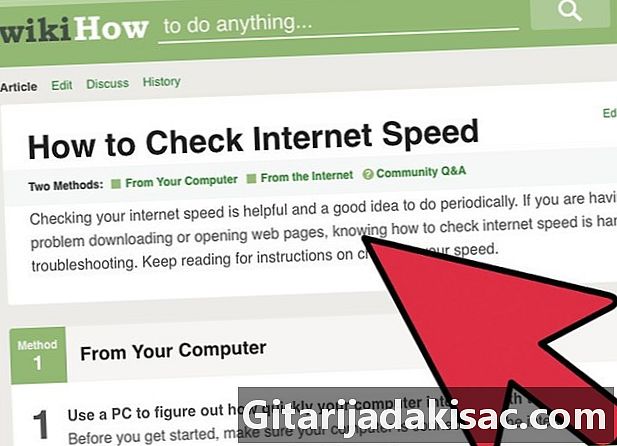
اپنے کنکشن کی رفتار کا تعین کریں۔ اس سے آپ کو انکوڈنگ کے معیار کی ترتیبات کا تعین کرنے میں مدد ملے گی تاکہ آپ کو دیکھنے والے لوگ آپ کا ویڈیو اپ لوڈ کرسکیں۔ آپ جیسے سائٹوں سے اپنے رابطے کی رفتار جانچ سکتے ہیں speedtest.net. اپنی کنکشن کی رفتار لکھیں ، بعد میں آپ کو اس معلومات کی ضرورت ہوگی۔- اپنے کنکشن کی رفتار کی جانچ کرنے کے طریقہ سے متعلق مزید تفصیلات کے لئے یہ گائیڈ پڑھیں۔
-
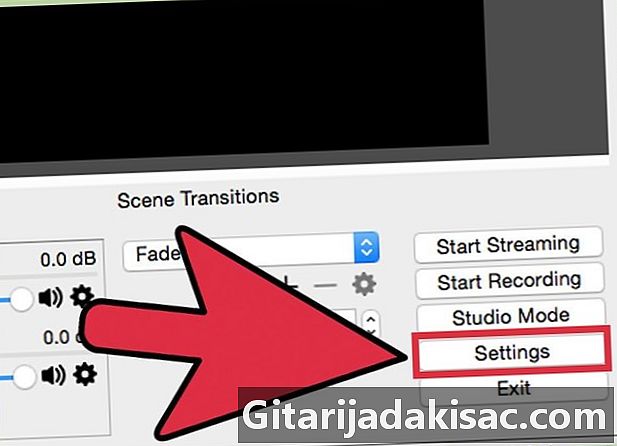
"ترتیبات" مینو کھولیں۔ یہ بنیادی طور پر یہاں ہے کہ آپ OBS کی تشکیل کریں گے۔ -
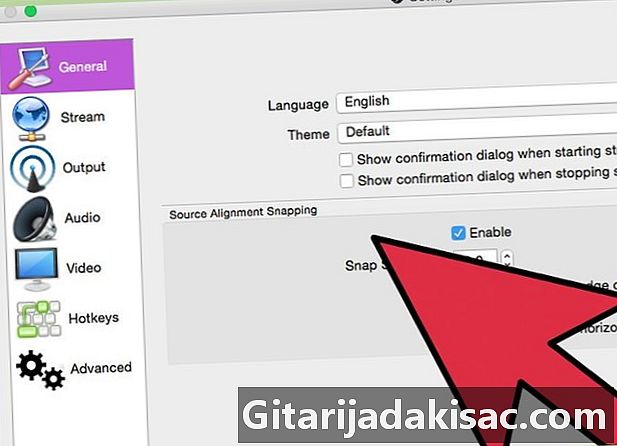
"انکوڈنگ" ٹیب پر کلک کریں۔ یہ ترتیبات آپ کی محرومی کا معیار طے کریں گی ، وہ آپ کے رابطے کی رفتار پر منحصر ہیں۔- "میکس بٹریٹ" انکوڈنگ کی زیادہ سے زیادہ رفتار ہے۔ یہ آپ کی زیادہ سے زیادہ بوجھ کی شرح کا نصف ہونا چاہئے۔ مثال کے طور پر ، اگر آپ کے اسپیڈ ٹیسٹ سے معلوم ہوا ہے کہ آپ کی زیادہ سے زیادہ ڈاؤن لوڈ کی رفتار 3 Mb / s (3000 kb / s) ہے تو آپ کا زیادہ سے زیادہ بٹریٹ 1500 kb / s پر سیٹ ہونا چاہئے۔
- "بفر سائز" کو اسی قدر پر زیادہ سے زیادہ بٹریٹ کی طرح سیٹ کریں۔
-
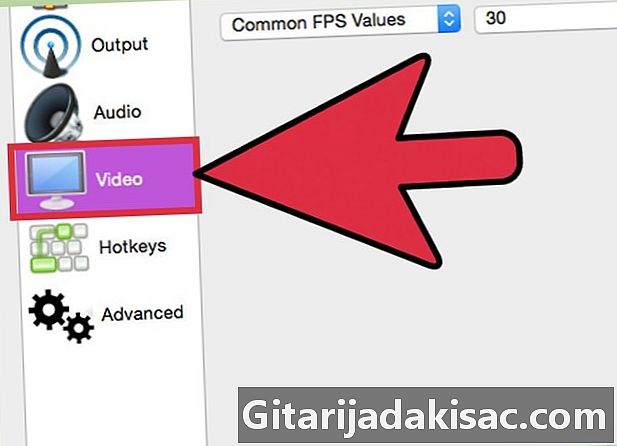
"ویڈیو" ٹیب پر کلک کریں۔ اس کی مدد سے آپ اپنے نشریات کی ریزولوشن اور فریم ریٹ ایڈجسٹ کرسکیں گے۔ یہ ترتیبات آپ کی لوڈنگ کی رفتار پر بھی زیادہ انحصار کرتی ہیں۔ -
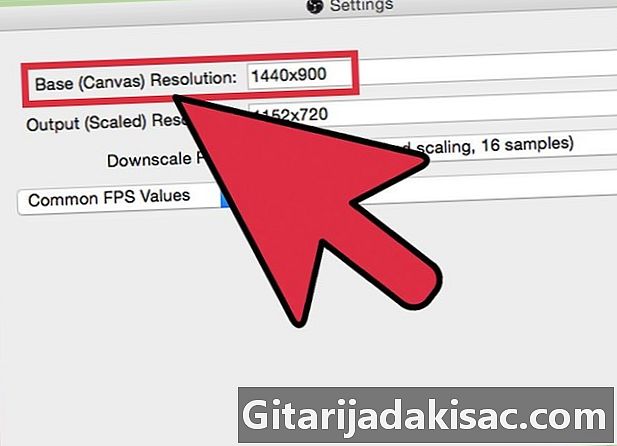
اپنی "بنیادی قرارداد" کو اپنے دفتر کے طور پر متعین کریں۔ -
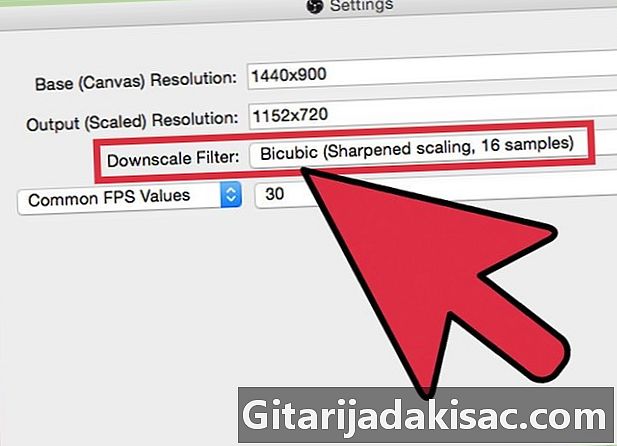
آؤٹ پٹ ریزولوشن کو تبدیل کرنے کے لئے "ریزولوشن ریزولوشن" مینو کا استعمال کریں۔ یہ کچھ پیرامیٹرز ہیں جن کی سفارش آپ کے زیادہ سے زیادہ بٹریٹ کے مطابق کی گئی ہے۔- 1920x1080 (1080p) - 4،500 KB
- 1280x720 (720p) - 2500 kbps
- 852x480 (480P) - 100 KB / s
-
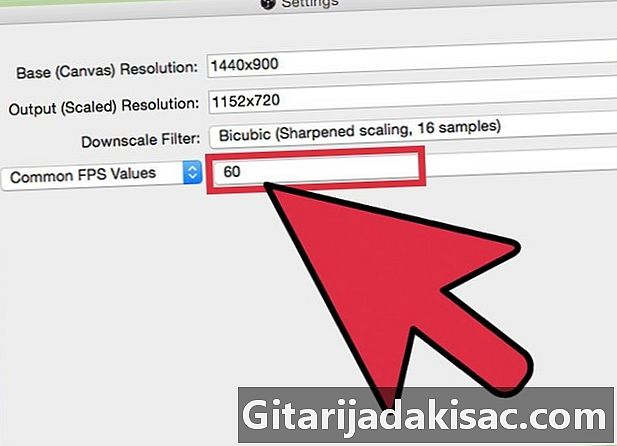
اگر سروس اجازت دیتا ہے تو اپنے ایف پی ایس کو 60 پر سیٹ کریں۔ کچھ محرومی خدمات صرف 30 ایف پی ایس کی اجازت دیتی ہیں۔ یوٹیوب اور کچھ دوسری خدمات نے 60 ایف پی ایس ویڈیوز کی حمایت کرنا شروع کردی ہے۔ -
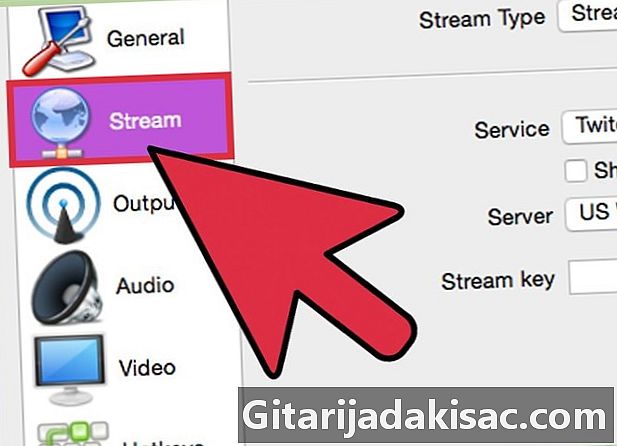
"براڈکاسٹ کی ترتیبات" ٹیب پر کلک کریں۔ اس سے آپ کو اسٹریمنگ سروس کے ل your اپنا کنکشن تشکیل دینے کی سہولت ملے گی۔ -
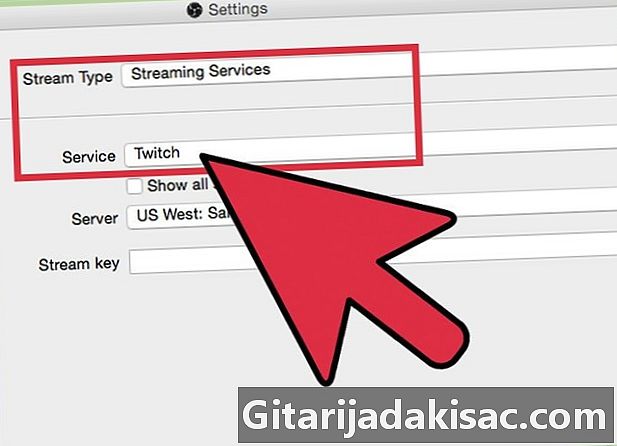
"اسٹریمنگ سروس" مینو سے اپنی اسٹریمنگ سروس منتخب کریں۔ بہت سے پہلے سے تشکیل شدہ خدمات ہیں جو URL کی مقدار کو کم کرتی ہیں جن کی آپ کو کاپی اور پیسٹ کرنے کی ضرورت ہے۔ اگر آپ کی خدمت فہرست میں نہیں ہے تو ، "کسٹم" منتخب کریں۔ -
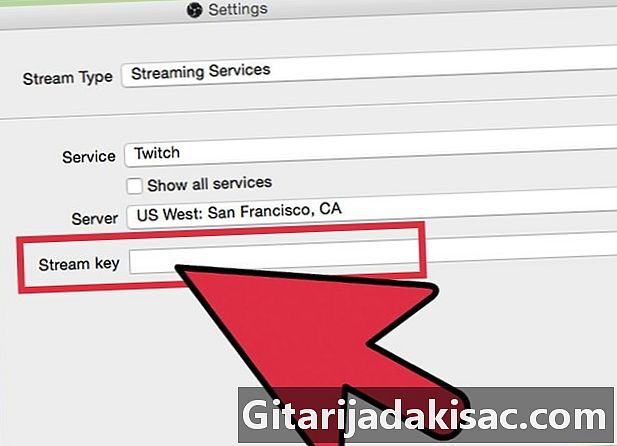
اپنی کلید / محرومی کا نام درج کریں۔ ایک بار جب آپ اپنی پسند کی خدمت پر نیا براڈکاسٹ شروع کردیں گے ، آپ کو ایک انوکھی کلید دی جائے گی جسے آپ کو "پاتھ / اسٹریمنگ کلید" کے خانے میں چسپاں کرنے کی ضرورت ہوگی۔ اس سروس کو انکوڈر سے ندی وصول کرنے کی اجازت دے گی۔ -
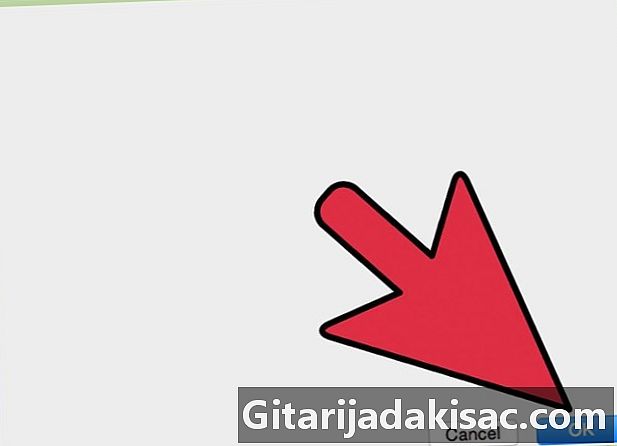
"ترتیبات" مینو سے باہر نکلیں۔ -
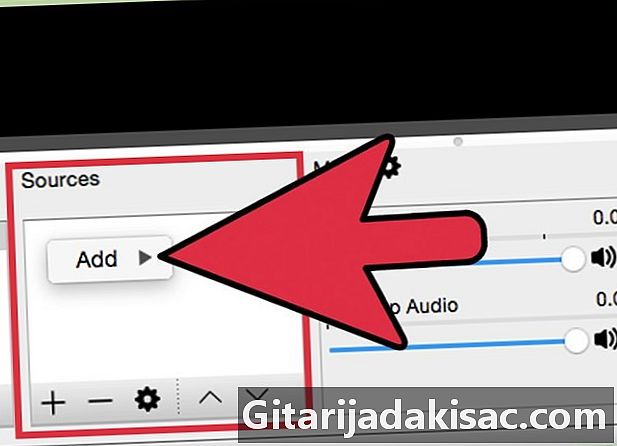
"ذرائع" کے خانے میں دائیں کلک کریں اور "ذرائع شامل کریں" کو منتخب کریں۔ اس سے آپ کو نشریات میں ان پٹ کے ذرائع شامل کرنے کی اجازت ہوگی۔- اگر آپ اپنے ڈیسک ٹاپ سے اسٹریم کرنا چاہتے ہیں تو ، "مانیٹر کیپچر" منتخب کریں۔
- اگر آپ اپنے ویب کیم سے اسٹریم کرنا چاہتے ہیں تو ، "ویڈیو کیپچر ڈیوائس" کو منتخب کریں۔
- اگر آپ اپنے گیم کیپچر کارڈ سے اسٹریم کرنا چاہتے ہیں تو ، "گیم کیپچر" منتخب کریں۔
-
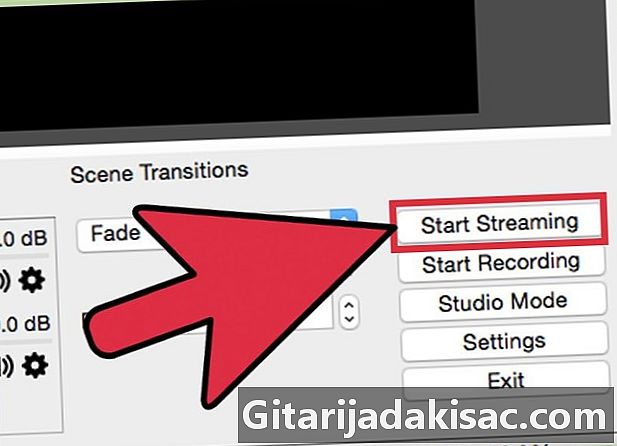
پہلے انکوڈر سے براڈکاسٹ کرنا شروع کریں۔ سروس انٹرفیس سے اپنے نشریات کو شروع کرنے سے پہلے اپنے انکوڈر سے شروع کریں۔ ایک بار جب آپ کو یقین ہو جائے کہ سب کچھ ٹھیک طرح سے کام کر رہا ہے ، تو آپ اسے اسٹریمنگ سروس میں بھیج سکتے ہیں۔